Published: Jan 12, 2021 by BeatChoi
VR 플레이어의 움직임 :: Head Bob
VR 콘텐츠에서 플레이어가 이동을 할때 자연스럽게 표현하기 위한 머리 움직임을 구현해봅니다.
본 이펙트를 구현하면 귀신이 이동하는것 같이 스르르 움직이는 것이 아니 위 아래로 덜커덕 거리는 효과를 구현할 수 있습니다.
Oculus Quest VR 환경에서의 Head bob 을 구현하고 이때 유의해야 할 점을 알아봅니다.
유니티3D 에디터에서
기본 세팅
- XRToolkit 활용을 기본으로 합니다.-
계층구조창에서
XR Rig오브젝트를 생성합니다.
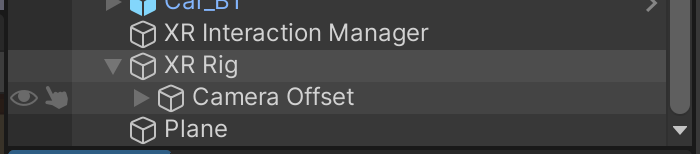
<01. XRToolkit의 XR Rig 오브젝트 생성>
XR Rig오브젝트의 하위 오브젝트인 Camera Offset을 선택합니다.
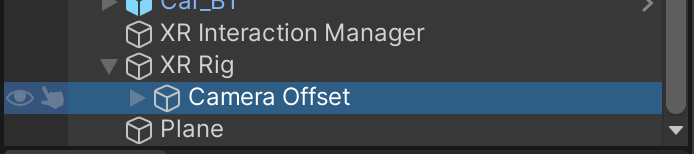
<02. Camera Offset 선택>
Camera Offset의 인스펙터 창에서 Animation이라는 컴포넌트를 추가합니다.
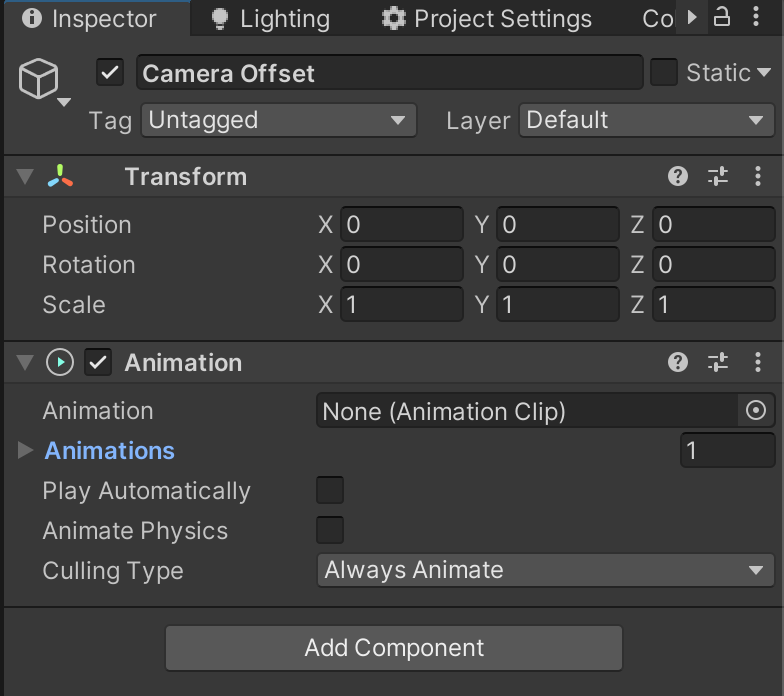
<03. Animation 컴포넌트 추가>
Window탭에서 Animation창을 열고 Create 버튼을 눌러 애니메이션 클립을 생성합니다.
애니메이션 클립 이름은 headbob으로 생성합니다.
이때 계층구조창에서는 Camera Offset오브젝트가 선택되어야 합니다.
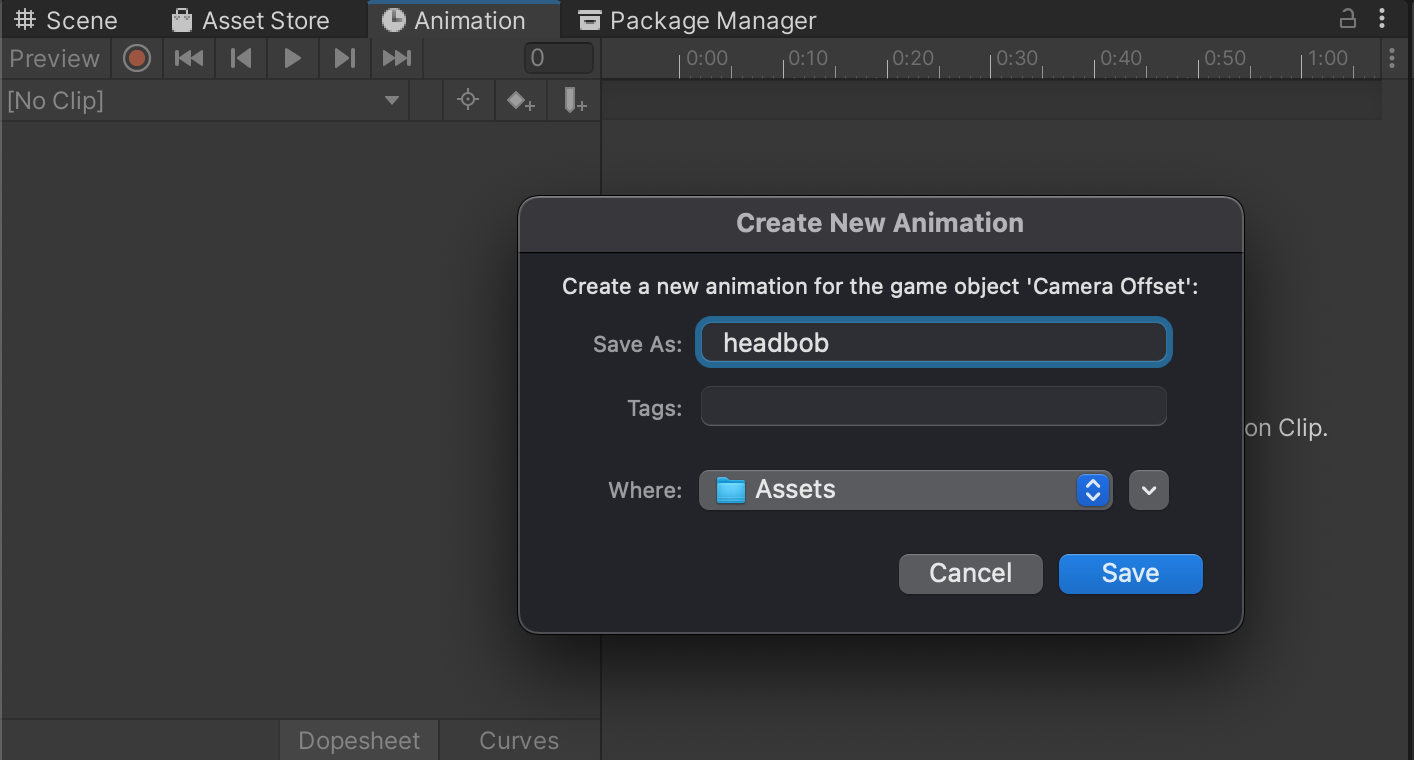
<04. 애니메이션 클립 생성>
애니메이션 창의 좌측 Add Property버튼을 선택하고 Transform항목의 Position항목을 선택합니다.
우측 + 버튼을 누르면 됩니다.
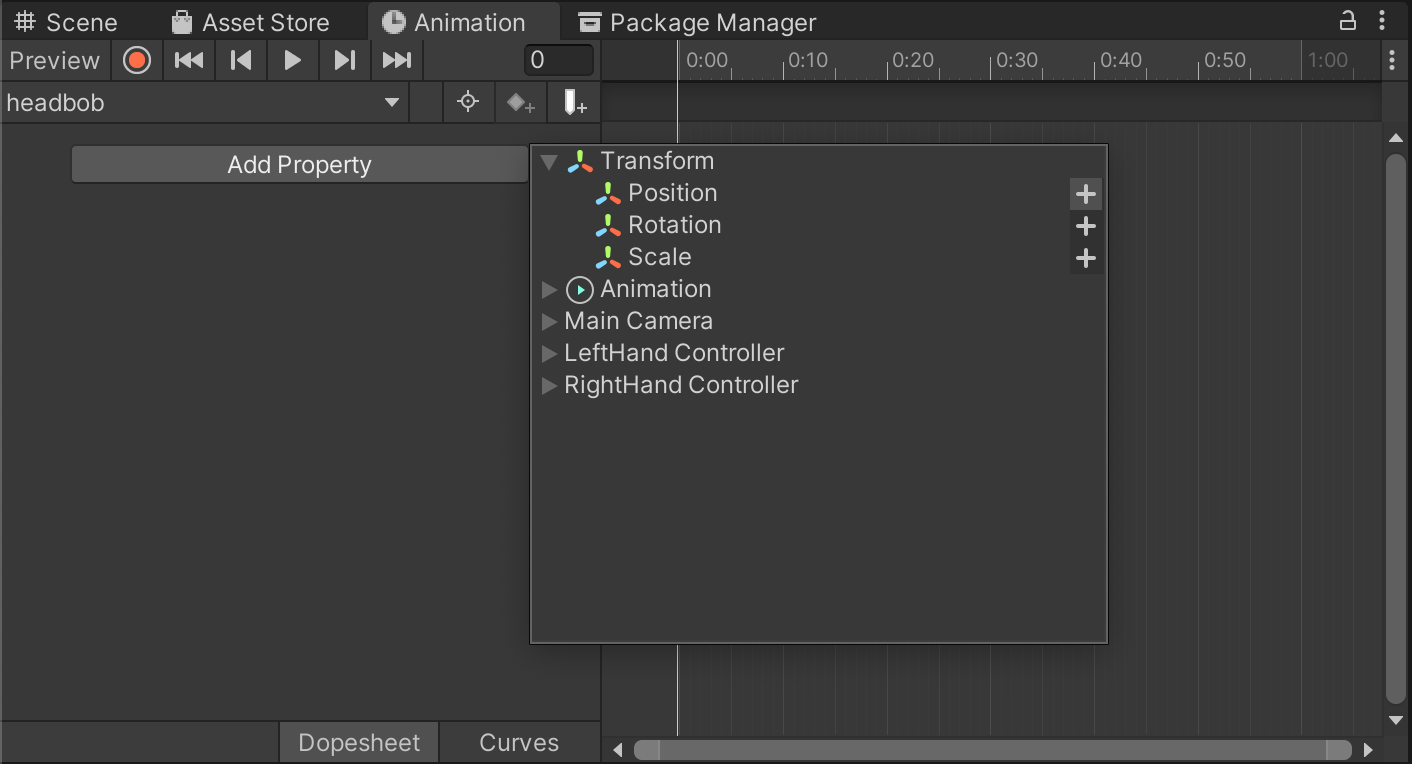
<05. Position Property 생성>
애니메이션 창의 커서 바르 25 프레임정도에 두고 좌측 position.y 값을 0.05로 설정합니다.
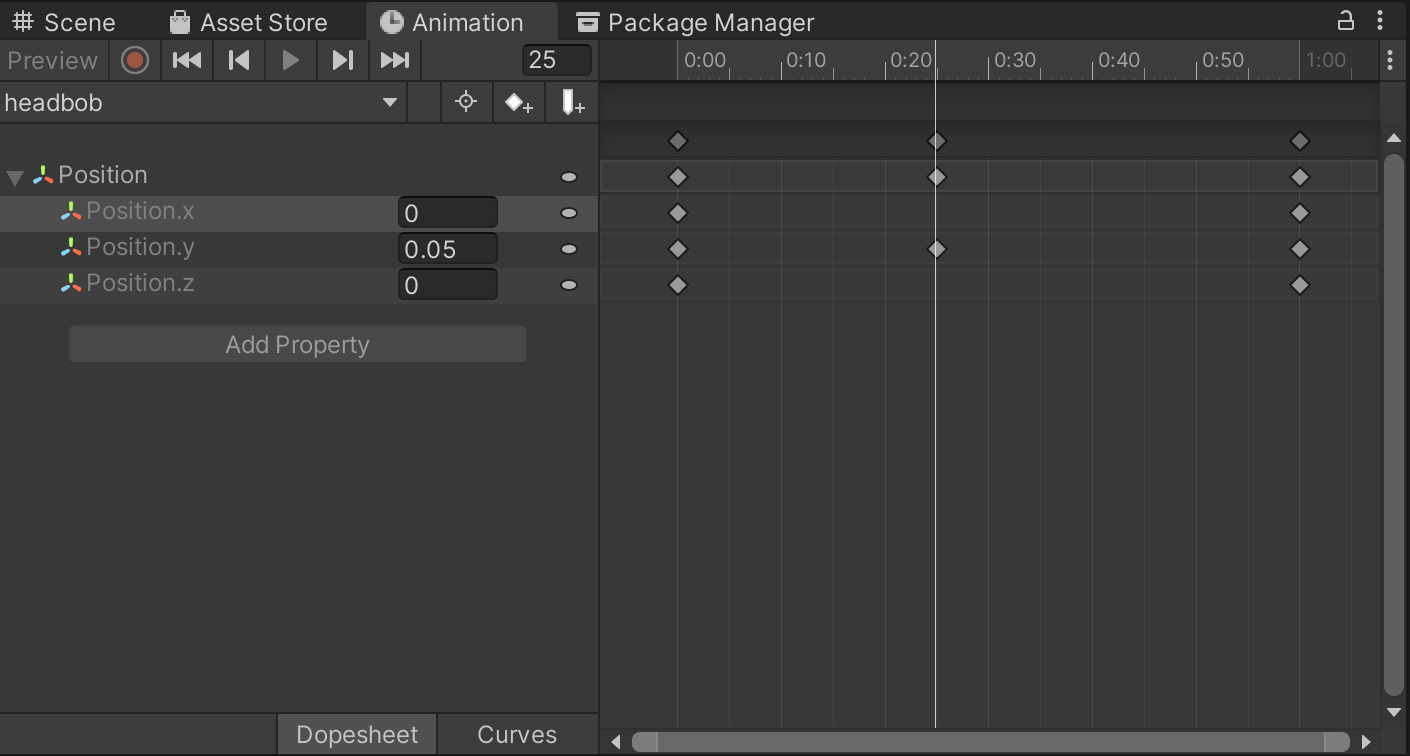
<06. Position key 편집>
headbob애니메이션 클립을 Animation 컴포넌트에 다음과 같이 연결시킵니다.
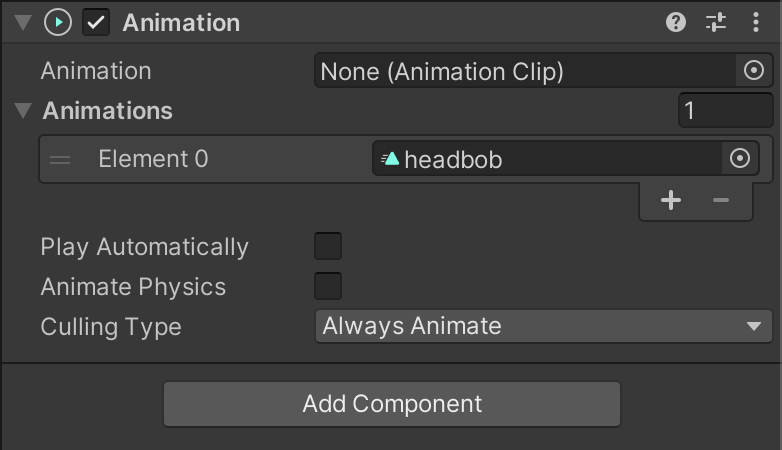
<07. 애니메이션 클립 연결>
스크립트 편집
- 이전 강좌들의
OculusInput.cs스크립트를 참조합니다 -
OculusInput 스크립트, 또는 이동 입력을 관장하는 스크립트를 열어줍니다.
다음의 변수들과 함수들을 작성 또는 추가합니다.
1
2
3
4
5
6
7
8
9
10
11
12
13
14
15
16
17
18
19
20
21
22
23
24
25
26
27
28
29
30
31
32
33
34
public Animation anim;
private bool isWalking;
private Vector3 lastPosition;
private void CheckPosition()
{
if (lastPosition != gameObject.transform.position)
{
isWalking = true;
}
else
{
isWalking = false;
}
lastPosition = gameObject.transform.position;
}
void CameraAnimation()
{
if(character.isGrounded == true)
{
if(isWalking == true)
{
anim.Play("headbob");
}
}
}
private void Update()
{
CameraAnimation();
CheckPosition();
}
- CheckPosition 함수는 플레이어의 이전 위치값과 현재의 위치값을 비교하여 플레이어가 이동을 하고 있는지 체크합니다.
- CameraAnimation 함수는 플레이어가 바닥에 닿아있고 이동중이라면
headbob이라는 애니메이션을 재생합니다. - Update 함수에 두 함수 모두 호출합니다.
다시 유니티 에디터에서
유니티 에디터로 돌아와서 XR Rig오브젝트의 OculusInput 스크립트 컴포넌트의 Anim변수항목에 Camera Offset오브젝트를 연결합니다.

<08. 애니메이션 컴포넌트 연결>
플레이 테스트 및 설명
이전 강좌에서 설명드린대로 VR 환경에서는 일반 1인칭 콘텐츠와는 다르게 회전의 주체와 이동의 주체가 다릅니다.
플레이어가 가상현실 속에서 둘러보게되면 XR Rig 오브젝트의 Main Camera오브젝트가 회전을 하겠지만,
플레이어가 이동을 하게되면 Character Controller컴포넌트를 가지고 있는 XR Rig 오브젝트가 이동을 합니다.
이는 가상현실 콘텐츠 구성의 특징상 회전하는 주체가 이동으 동시에 할 수 없기 때문인데요.
따라서 headbob 애니메이션을 주어야 하는 오브젝트를 Main Camera가 아닌 Camera Offset으로 지정을 한 것입니다.
이동을 하는 동안 Camera Offset 오브젝트를 위 아래로 살짝 반복 이동을 시키게 되면 자연스러운 걸음을 구현할 수 있습니다.

